Cele mai bune pluginuri de management de proiect pentru WordPress
Publicat: 2015-06-02
Utilizarea instrumentelor de management de proiect este esențială pentru menținerea unui proiect în termen și în buget. Valoarea managementului de proiect nu este un secret:
- Ajută la menținerea totul în program
- Face programul vizibil
- Definește sarcinile necesare
- Atribuie responsabilități
- Vă oferă un singur loc pentru a păstra fișierele care se referă la un anumit proiect
Există o mulțime de opțiuni solide pentru sistemul de management al proiectelor. Basecamp și Trello sunt populare și pe bună dreptate, dar uneori aveți nevoie de ceva asupra căruia aveți mai mult control. Ceva care este al tău. Ceva mai aproape de casă.
În loc să vă faceți pe dumneavoastră și/sau echipa dvs. să plecați în afara sediului și să învățați un nou sistem, de ce să nu aduceți instrumente de management de proiect pe site-ul dvs. WordPress? WordPress este un sistem flexibil. Vă puteți configura sistemul de management al proiectelor WordPress în orice mod doriți - în modul care funcționează cel mai bine pentru dvs. și echipa dvs. Cum faci acest lucru? Ei bine, folosind un plugin desigur!
De ce să folosiți un plugin de management de proiect?
Un plugin aduce toate funcțiile de management de proiect pe site-ul dvs. WordPress. Oferă toate instrumentele de care aveți nevoie într-un singur loc. WordPress este un mediu familiar. Folosirea unui plugin care funcționează ca postări, categorii și alte funcții de la WordPress cu care te-ai obișnuit deja înseamnă că nu trebuie să înveți un sistem complet nou. Dacă faci orice fel de muncă, poți beneficia de un plugin de management de proiect.
Dacă lucrați cu o echipă, membrii echipei dvs. vor putea accesa informațiile despre proiect de pe site-ul dvs. - baza lor de acasă. Chiar și freelancerii care lucrează singuri pot beneficia de un plugin de management de proiect. Toate elementele unui proiect, cum ar fi programarea, sarcinile, fișierele etc., sunt aceleași, indiferent de numărul de lucrători din proiect.
Cele mai bune 7 pluginuri de management de proiect
Ce plugin ar trebui să folosești? Există o mulțime de opțiuni. Să aruncăm o privire rapidă la cele 7 mele preferate.
Am instalat aceste pluginuri pentru a vedea ce a funcționat și ce nu. Toți au punctele lor forte și slăbiciuni. De exemplu, unul ar putea avea o structură frumoasă pentru reperele, dar altul ar putea avea o funcție de calendar mai frumoasă. Am observat diferențele dintre ele pentru a vă ajuta să decideți ce este mai bine pentru dvs. în funcție de caracteristicile de care aveți nevoie.
Manager de proiect WP
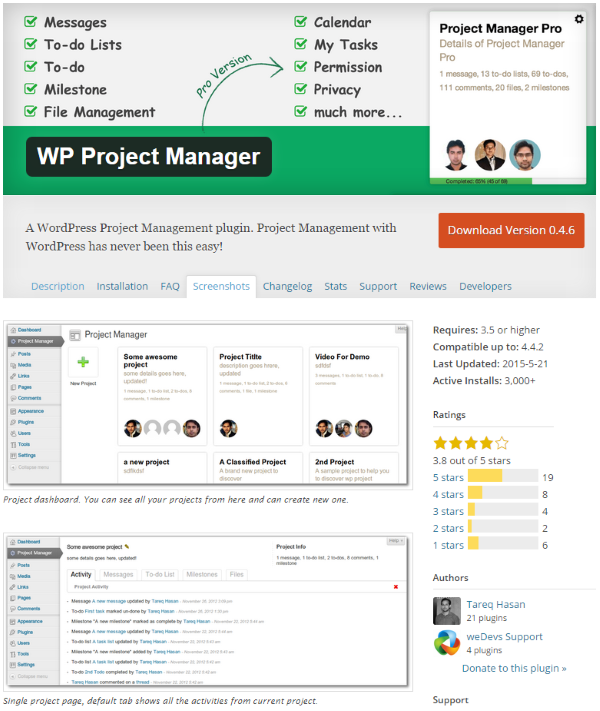
Acesta este similar cu Basecamp în instrumentele și funcțiile sale. Acesta adaugă instrumente de management de proiect în tabloul de bord WordPress, astfel încât să nu fie nevoie să accesați un alt site sau să vă integrați cu un site extern. Caracteristicile sale includ:
- Proiecte – aici creați proiecte noi și alocați utilizatori.
- Mesaje – puteți avea discuții cu membrii echipei și puteți încărca fișiere în discuții.
- Lista de sarcini – puteți avea câte liste doriți și să atribuiți utilizatori, sarcini, date limită, să urmăriți progresul, să discutați despre proiect și să marcați starea de finalizare a acestuia.
- Etapă – aici puteți crea repere, adăuga liste de sarcini și aloca mesaje.
- Fișiere – aici puteți vedea fișierele cu mesaje și comentarii. Puteți naviga la firele individuale de aici.
Crearea proiectului este intuitivă. Trebuie doar să faceți clic pe Proiect nou, să îi dați un nume, o descriere și să atribuiți un utilizator. Apoi, vă duce la tabloul de bord unde puteți adăuga mesaje, liste de activități, repere și puteți încărca și urmări fișiere. Adăugarea acestora este, de asemenea, simplă: trebuie doar să accesați fila dorită (de exemplu: Milestone) și să faceți clic pe Adăugare nou. Apoi îi dați un nume, o descriere, o dată, un utilizator etc. Îl puteți solicita să trimită un e-mail utilizatorilor pe care i-ați atribuit, astfel încât aceștia să știe că există actualizări.
Mi s-a părut că acesta este ușor de utilizat și are majoritatea caracteristicilor pe care le doresc în versiunea gratuită și este ușor de extins. Este una dintre preferatele mele. Principalul lucru care nu mi-a plăcut este că nu poți copia proiecte. Aceasta înseamnă că trebuie să creați un nou proiect de la zero de fiecare dată. A putea copia un proiect ar fi util dacă multe dintre proiectele tale sunt similare.
Există 16 suplimente care adaugă funcții și integrează alte sisteme. Prețurile variază de la gratuit la 49 USD. Suplimentele includ:
- Subsarcină
- Abonamente
- Manager de comentarii front-end
- Integrarea fișierelor BuddyPress
- MailChimp
- Factura fiscala
- Time Tracker
- Dunga
Există, de asemenea, o versiune Pro care adaugă noi funcții care includ:
- Calendar
- Sarcinile mele
- Permisiuni
- Confidențialitate
- Manager de proiect Frontend
- Arhivare
Ediția Pro costă 59 USD pentru un singur site (include 1 supliment gratuit și caracteristică Frontend), 99 USD pentru 5 site-uri (include 2 suplimente gratuite și Crearea automată a proiectelor - necesită WooCommerce) și 199 USD pentru site-uri nelimitate (include 3 gratuite). suplimente și funcția de subsarcină).
TaskFreak! Gratuit
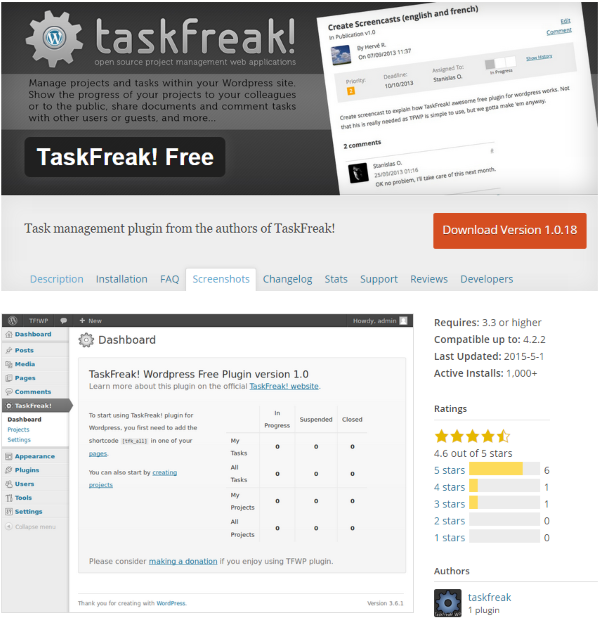
Acest plugin gratuit de la creatorii TaskFreak! Instrumentul autonom de management al proiectelor vă permite să creați proiecte și apoi să atribuiți sarcini unor grupuri sau persoane, să adăugați atașamente, să aveți discuții și să vedeți stadiul progresului acestora în WordPress. Proiectele pot fi publice sau private. Puteți plasa proiectul pe orice pagină sau postare folosind un shortcode. Nu necesită utilizarea aplicației web.
Proiectele sunt create cu un editor vizual la fel ca paginile și postările. Odată ce creați un proiect (titlu și descriere) și plasați shortcode-ul pe pagină, puteți merge la pagină și puteți adăuga sarcini din frontend. Puteți acorda sarcinii o prioritate, un termen limită, să o atribui unei echipe sau unui membru, să îi setați starea și instrucțiunile, să adăugați atașamente și să faceți actualizări. Puteți vizualiza lista proiectelor, sarcinilor și actualizărilor din aceeași pagină pe front-end sau pe tabloul de bord.
Acesta este simplu, dar funcționează bine. Aceasta este o alegere bună dacă aveți nevoie doar de câteva caracteristici de bază și de acces de la interfață.
Orbis
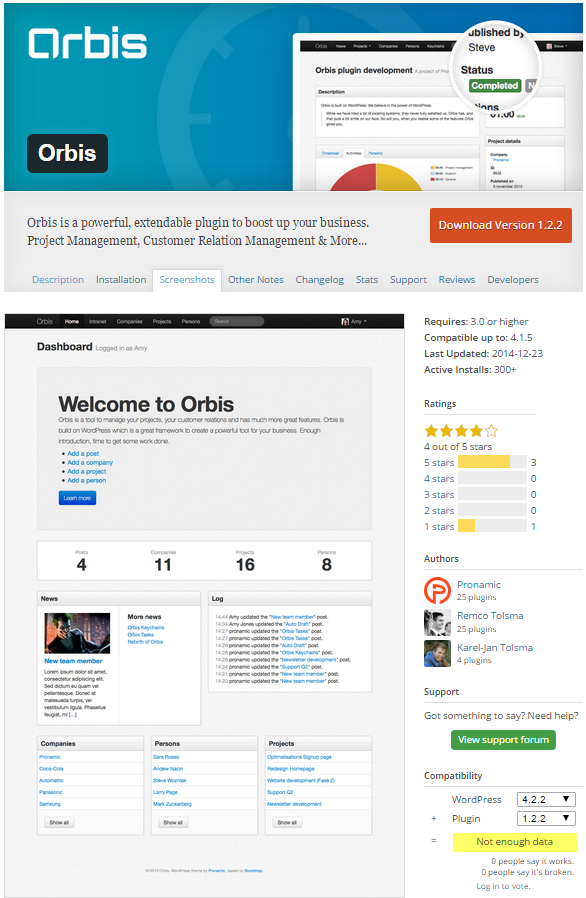
Orbis este un simplu plugin de management de proiect, dar cu suplimentele gratuite face mult mai mult decât simplu management de proiect. Instrumentele de afaceri din Orbis includ managementul relațiilor cu clienții și funcțiile Intranet. Proiectele sunt plasate pe pagini sau postări și puteți utiliza sistemul obișnuit de comentarii WordPress pentru comunicarea despre proiect.
Creați proiecte, companii (clienți) și persoane (membrii echipei dvs. cărora le alocați proiectele). După ce ați făcut acest lucru, puteți crea un proiect folosind editorul vizual. Se adaugă noi câmpuri pentru informații despre proiect, care includ un ID Orbis, client, oră, ID de acord (încărcare ca PDF sau document text) și selectează dacă proiectul este sau nu finalizat. De asemenea, puteți alege și crea categorii pentru proiect.
Puteți extinde Orbis cu pluginuri suplimentare. Suplimentele includ:
- Sarcini Orbis – aceasta adaugă sarcini persoanelor și le conectează la proiectele dvs.
- Brelocuri Orbis – aceasta vă păstrează toate parolele.
- Orbis Timesheets – aceasta vă permite să urmăriți timpul petrecut pe proiecte.
- Tema Orbis – această temă gratuită vă oferă funcționalitate frontend și poate fi extinsă cu teme pentru copii.
Orbis necesită puțin mai multă configurare pentru că trebuie să creați companii și persoane, dar aveți și mai multe abilități din cauza asta. Puteți urmări totul din tabloul de bord și puteți vedea statisticile tuturor proiectelor. Acest lucru este bun dacă doriți să vedeți sau să imprimați rapoarte. Suplimentele îl duc cu adevărat pe Orbis la un nou nivel. Chiar și cu toate aceste caracteristici, este încă ușor de utilizat.
CollabPress
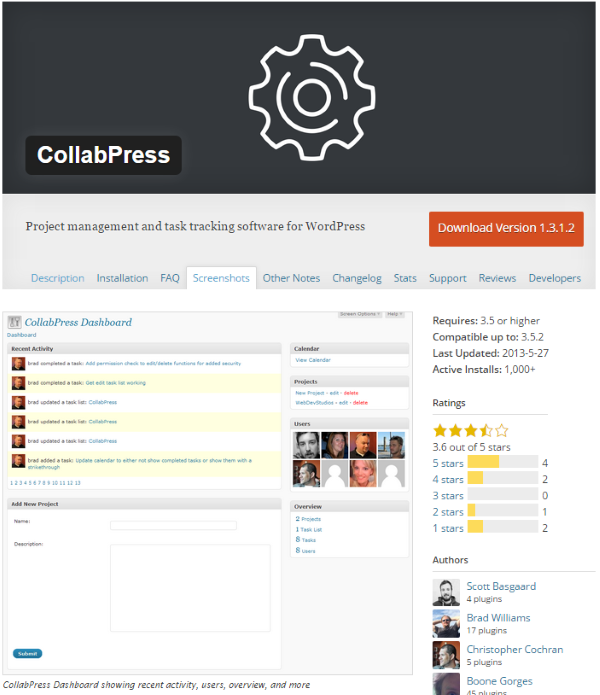

Acesta vă permite să creați proiecte, să adăugați sarcini, să atribuiți utilizatori acelor sarcini, să stabiliți termene limită și să atașați fișiere la proiecte. Puteți utiliza acest lucru doar din tabloul de bord sau îl puteți adăuga la o postare sau o pagină folosind un shortcode. Utilizează utilizatorii WordPress încorporați și va trimite notificări prin e-mail. Se va integra cu BuddyPress.
Pentru mine acesta nu a fost la fel de intuitiv ca celelalte. Crearea unui nou proiect mi-a oferit un loc în care să introduc un titlu, o descriere și să aleg utilizatorului căruia i-a fost atribuit. Apoi m-a dus la prezentarea generală a proiectului – un ecran care arată imaginea utilizatorilor, lista de sarcini și lista de fișiere. De aici nu au existat instrucțiuni clare despre ce să facă în continuare. Nu existau sarcini, dar am făcut clic pe Vedeți toate sarcinile pentru a vedea dacă îmi permite să creez o sarcină. De aici aș putea crea o nouă sarcină sau o nouă listă de sarcini. Adăugarea unei sarcini a deschis o fereastră în care puteam introduce o descriere, o dată scadentă, să aleg utilizatorul căruia îi este atribuită, să-i aleg prioritatea și să verific opțiunea de notificare prin e-mail.
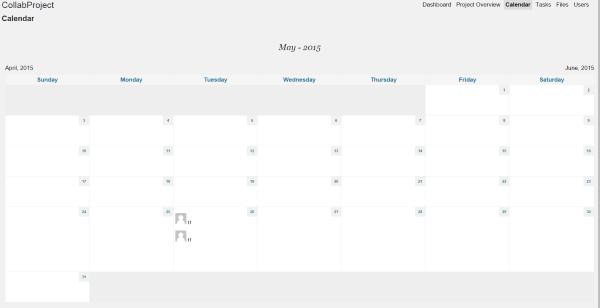
Există un calendar frumos în care puteți vedea sarcinile, datele scadente ale acestora și cui sunt alocați. De aici puteți selecta orice sarcină și puteți adăuga comentarii. Există o listă de fișiere în care puteți încărca fișiere și le puteți atașa la orice proiect doriți. Puteți să vă întoarceți și să editați sau să ștergeți orice proiecte, sarcini, liste de sarcini sau comentarii.
Odată ce am trecut prin procesul, am constatat că este destul de ușor de utilizat – pur și simplu nu este intuitiv la prima vedere. Îmi place foarte mult caracteristica calendarului. După părerea mea, posibilitatea de a vedea sarcinile în calendar oferă o perspectivă mai bună asupra termenelor scadente decât să le vezi doar pe o listă.
Manager de proiect
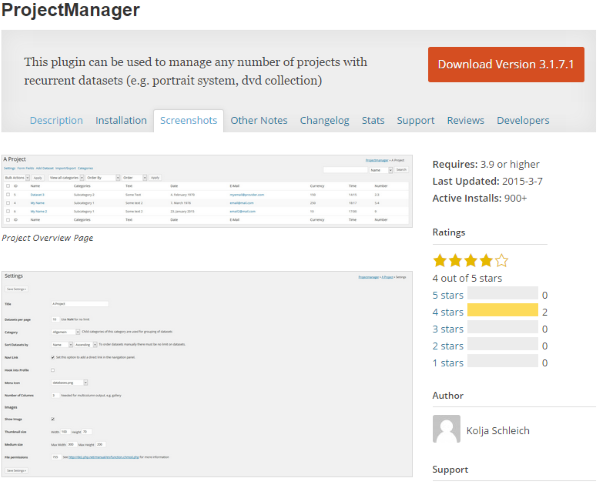
Acesta vă permite să creați proiecte și să le plasați pe pagini sau postări cu coduri scurte sau folosind un widget. Funcția sa principală este de a controla seturile de date. Are o mulțime de coduri scurte pentru a afișa diverse seturi de date, șabloane pentru utilizare frontală, etichete de șablon de utilizat în tema dvs., controlul accesului, astfel încât să puteți decide cine poate face ce și multe altele. Puteți chiar personaliza PHP pentru a adăuga tipuri de câmpuri de formular și pictograme în meniul de administrare.
Odată ce adăugați un titlu de proiect, trebuie să alegeți setările acestuia, să adăugați un set de date și să alegeți câmpurile de formular. Puteți importa și exporta seturile de date.
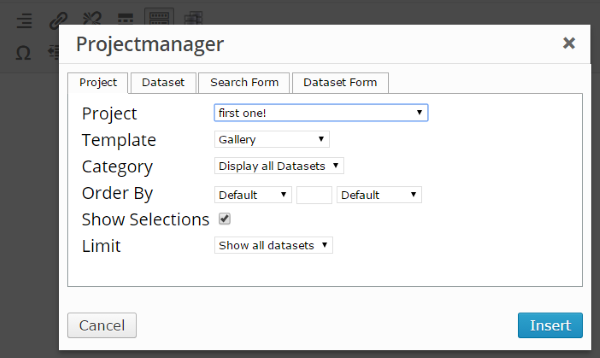
Puteți plasa proiectul pe o postare selectând pictograma Projectmanager din editorul dvs. vizual. Puteți alege apoi proiectul dvs. din lista din caseta lightbox care apare. De aici puteți alege proiectul, șablonul, categoria, setul de date și formularele.
Acesta nu este atât de intuitiv pe cât ar trebui să fie și toate chestiile setului de date sunt confuze. Din fericire, există documentație, dar este regretabil că este nevoie. Are o mulțime de personalizări care ar putea face să merite problemele.
Manager de proiect de către TPC
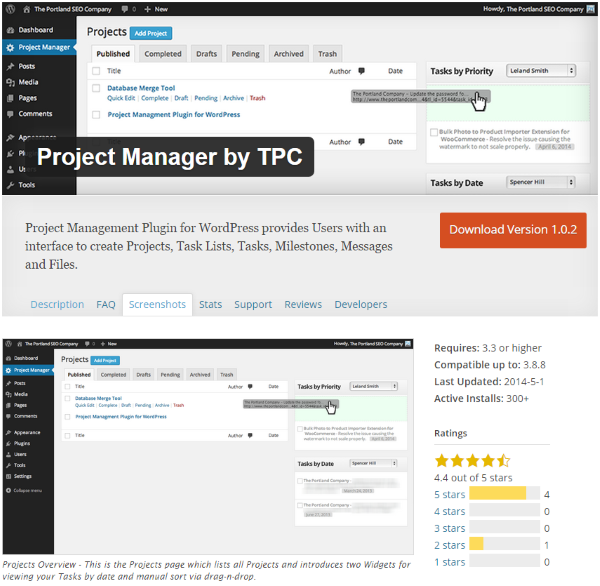
Acesta este un furk al WP Project Manager, așa că va partaja multe dintre aceleași caracteristici, cum ar fi proiecte, liste de activități, sarcini, etape, mesaje, liste de activități și fișiere. Tot managementul proiectului are loc în tabloul de bord, în culise. Are o interfață de utilizare îmbunătățită și câteva funcții noi, cum ar fi capacitatea de a lega sarcini la ID-urile utilizatorului cu hashtag-uri care o fac o alegere bună de luat în considerare.
Ecranul Proiecte are un tablou de bord cu file care includ:
- Publicat
- Efectuat
- Ciorne
- In asteptarea
- Arhiva
- Gunoi
Acest ecran vă permite să vă creați și să vă gestionați proiectele. Puteți vizualiza sarcinile după prioritate sau după dată. Puteți edita un proiect sau îl puteți marca ca complet, schiță etc. În cazul în care Managerul de proiect WP vă arată proiectele ca plăci individuale cu detalii de proiect, această interfață de utilizare vă arată proiectele într-o vizualizare listă cu detalii despre proiect. Ambele funcționează excelent și cea mai bună alegere este o chestiune de preferință personală.
A apărut o mică eroare la crearea unui nou proiect. O parte a ecranului a fost ascunsă în spatele meniului tabloului de bord. Am restrâns meniul și am putut crea proiectul. Odată ce am creat titlul și i-am dat o descriere, am putut apoi să vizualizez activitatea, să adaug mesaje, o listă de activități, repere și să încarc și să vizualizez fișiere. De asemenea, aș putea face modificări la titlu și descriere. Există un buton care va notifica colaboratorii prin e-mail. Această secțiune funcționează la fel ca WP Project Manager, dar are câteva îmbunătățiri vizuale.
Mi s-a părut că acesta este ușor de folosit. Este un sistem de sine stătător și nu are suplimente sau o ediție Pro ca WP Project Manager. Dacă nu aveți nevoie de acestea, atunci această interfață de utilizare ar putea fi suficientă pentru a face Project Manager by TPC alegerea potrivită pentru dvs. față de WP Project Manager.
Proiectul Panorama Lite
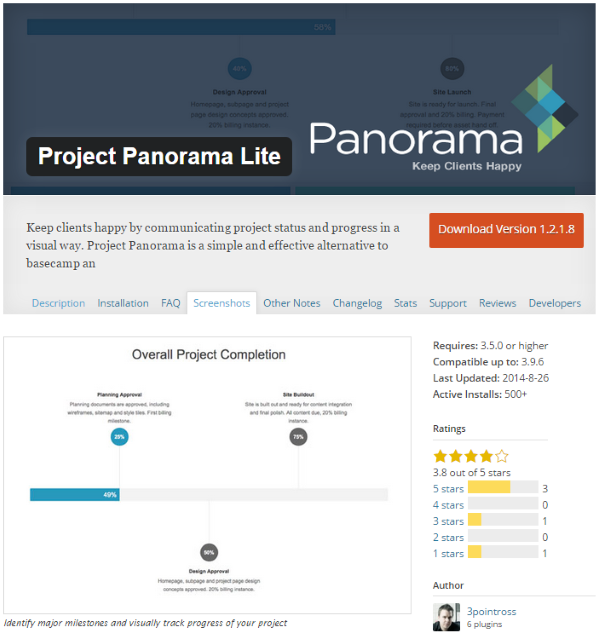
Acesta este un plugin de management de proiect care este conceput pentru a afișa vizual informațiile despre proiect. Puteți să afișați starea proiectului, să creați sarcini, să afișați starea activității, să stocați documente, să creați tipuri de proiecte și să aveți faze cu progresul fazei. Folosește un alt plugin numit Advanced Custom Fields, care vă permite să creați vizual câmpuri personalizate.
Crearea unui nou proiect este simplă. Vă oferă câmpurile pentru a crea titlul, prezentarea generală (care include clientul, procentul de completare, detalii, documente, data de începere și data de încheiere), etape, dacă să permiteți sau nu comentarii ca discuții și tipul de proiect (care funcționează ca categoriile) ). Proiectul este postat pe site-ul dvs. ca o subpagină a paginii Panorama. Conține toate informațiile despre proiect, inclusiv o cronologie grafică pentru reperele.
Acesta este ușor de utilizat și are câteva caracteristici vizuale bune. Puteți copia un proiect ca o nouă schiță. Îmi place asta pentru că nu trebuie să creezi fiecare proiect de la zero. Numai această caracteristică este un motiv bun pentru a lua în considerare acest plugin. Tot ce trebuie să faci este să schimbi numele (sau va avea -2 după titlul original) și detaliile noului proiect. Are o documentație bună pentru a vă ajuta să creați proiecte.
Există și o versiune premium. Individul costă 68 USD și adaugă faze și sarcini nelimitate ale proiectului, ajustări automate de progres, stocare documente, protecție prin parolă, restricții de conectare și notificări prin e-mail. Professional costă 88 USD și permite instalări nelimitate de site.
De asemenea, puteți obține suplimente pentru a-l extinde și mai mult. Suplimentele includ:
- Lista de verificare
- Galerie de imagini
- Instrument de încărcare frontală
Suplimentele sunt gratuite, dar funcționează numai cu ediția premium a Panorama.
Gânduri finale
Indiferent dacă sunteți un freelancer de împrumut sau un lider al unei echipe, pluginurile de management de proiect vă oferă o modalitate ușoară de a vă menține proiectele organizate și la program din site-ul dvs. WordPress. Integrarea instrumentelor de management de proiect în site-ul dvs. WordPress înseamnă că dvs. și membrii echipei dvs. nu trebuie să mergeți în altă locație de pe web sau să vă bazați pe e-mail doar pentru a vedea detaliile proiectului, a partaja fișiere și a comunica starea.
Indiferent de ce alegeți, asigurați-vă că păstrați totul simplu și actualizați informațiile pe măsură ce mergeți. Dacă este prea complicat sau necesită prea mult timp, va fi mai puțin probabil să fie folosit și atunci nu va face bine nimănui.
Tu ce mai faci? Folosiți vreunul dintre aceste pluginuri de management de proiect? Ți-am lăsat deoparte favorita? Povestește-ne despre asta în comentariile de mai jos.
